TaskbarItemInfo.ThumbButtonInfos Propriedade
Definição
Importante
Algumas informações se referem a produtos de pré-lançamento que podem ser substancialmente modificados antes do lançamento. A Microsoft não oferece garantias, expressas ou implícitas, das informações aqui fornecidas.
Obtém ou define a coleção de objetos ThumbButtonInfo associados ao Window.
public:
property System::Windows::Shell::ThumbButtonInfoCollection ^ ThumbButtonInfos { System::Windows::Shell::ThumbButtonInfoCollection ^ get(); void set(System::Windows::Shell::ThumbButtonInfoCollection ^ value); };public System.Windows.Shell.ThumbButtonInfoCollection ThumbButtonInfos { get; set; }member this.ThumbButtonInfos : System.Windows.Shell.ThumbButtonInfoCollection with get, setPublic Property ThumbButtonInfos As ThumbButtonInfoCollectionValor da propriedade
A coleção de ThumbButtonInfo objetos associados ao Window. O padrão é uma coleção vazia.
Exemplos
O exemplo a seguir mostra como criar uma TaskbarItemInfo marcação in. Contém TaskbarItemInfo uma coleção de ThumbButtonInfo objetos que fornecem acesso aos comandos Reproduzir e Parar do item da barra de tarefas. Este exemplo faz parte de um exemplo maior fornecido para a TaskbarItemInfo classe.
<Window.TaskbarItemInfo>
<TaskbarItemInfo x:Name="taskBarItemInfo1"
Overlay="{StaticResource ResourceKey=StopImage}"
ThumbnailClipMargin="80,0,80,140"
Description="Taskbar Item Info Sample">
<TaskbarItemInfo.ThumbButtonInfos>
<ThumbButtonInfoCollection>
<ThumbButtonInfo
DismissWhenClicked="False"
Command="MediaCommands.Play"
CommandTarget="{Binding ElementName=btnPlay}"
Description="Play"
ImageSource="{StaticResource ResourceKey=PlayImage}"/>
<ThumbButtonInfo
DismissWhenClicked="True"
Command="MediaCommands.Stop"
CommandTarget="{Binding ElementName=btnStop}"
Description="Stop"
ImageSource="{StaticResource ResourceKey=StopImage}"/>
</ThumbButtonInfoCollection>
</TaskbarItemInfo.ThumbButtonInfos>
</TaskbarItemInfo>
</Window.TaskbarItemInfo>
Comentários
Você pode adicionar botões à miniatura da barra de tarefas para dar aos usuários acesso a tarefas comuns sem exigir que eles mudem para a janela do aplicativo. Por exemplo, Windows Media Player fornece botões Reproduzir, Pausar, Encaminhar e Voltar que permitem que os usuários controlem a reprodução de mídia da miniatura da barra de tarefas quando o aplicativo é minimizado. Os botões na miniatura da barra de tarefas são representados por ThumbButtonInfo objetos e estão contidos na ThumbButtonInfos coleção.
O shell Windows 7 permite um máximo de sete botões na miniatura da barra de tarefas. Se mais de sete ThumbButtonInfo objetos forem adicionados ao ThumbButtonInfoCollection, os objetos adicionais serão tratados como estouro. Quando um botão é Collapsed, ele não tem nenhum elemento visível e nenhum espaço é reservado para ele. Nesse caso, botões adicionais do ThumbButtonInfoCollection estouro são exibidos.
A ilustração a seguir mostra a visualização da barra de tarefas com uma coleção de dois botões de polegar.
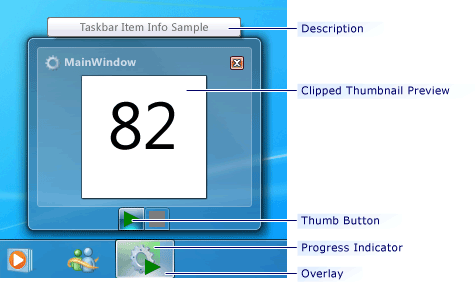
Botões do Polegar da Barra de Tarefas Windows